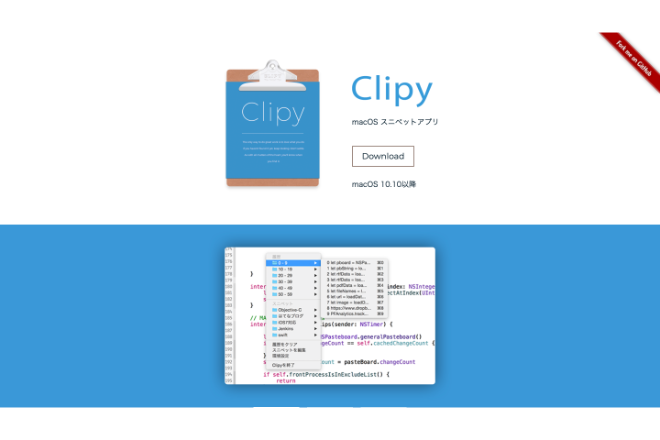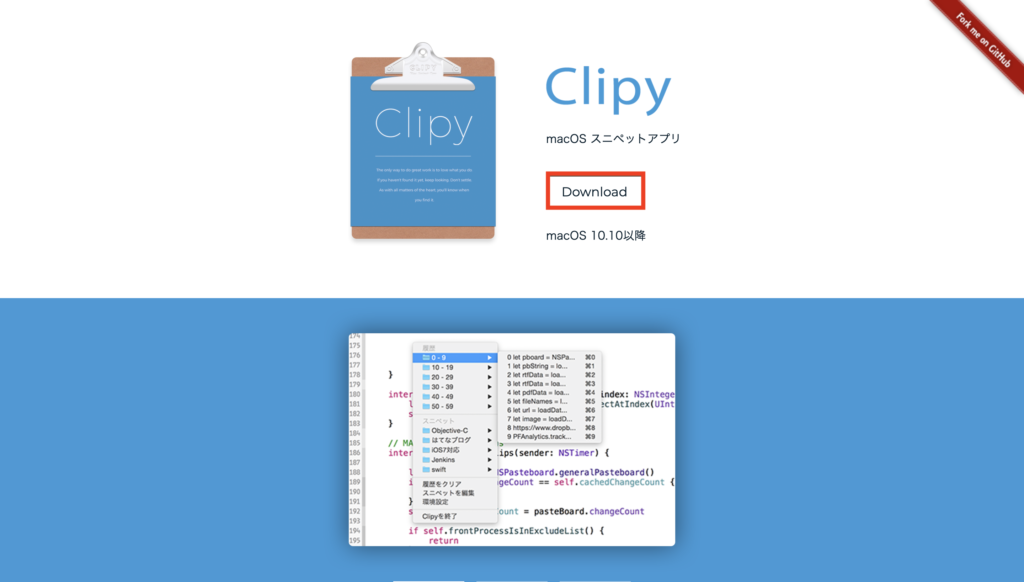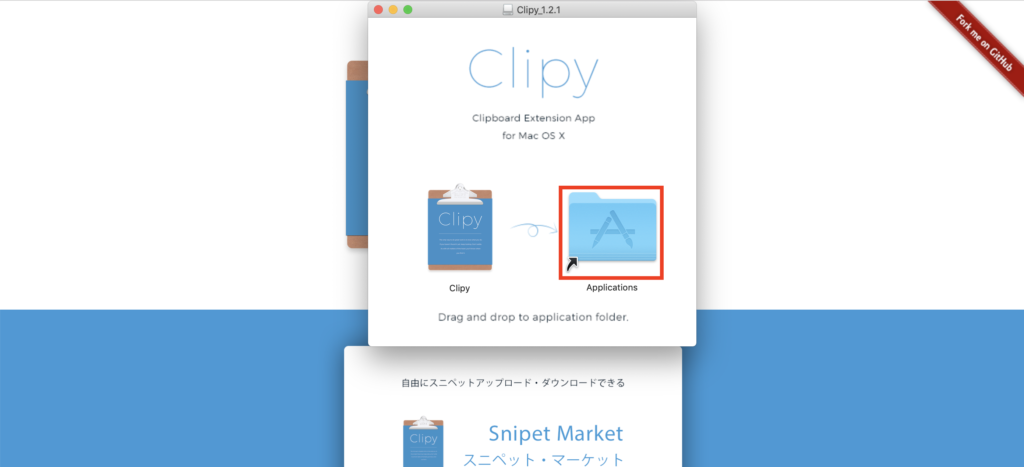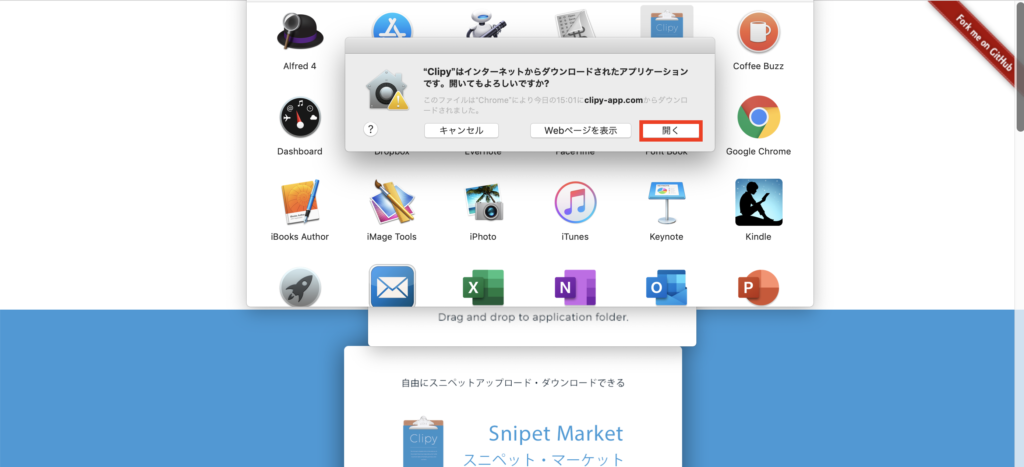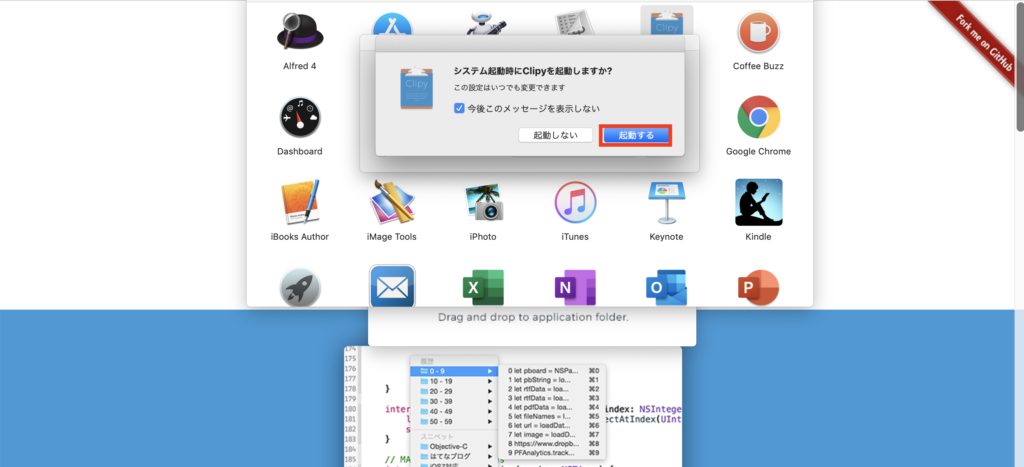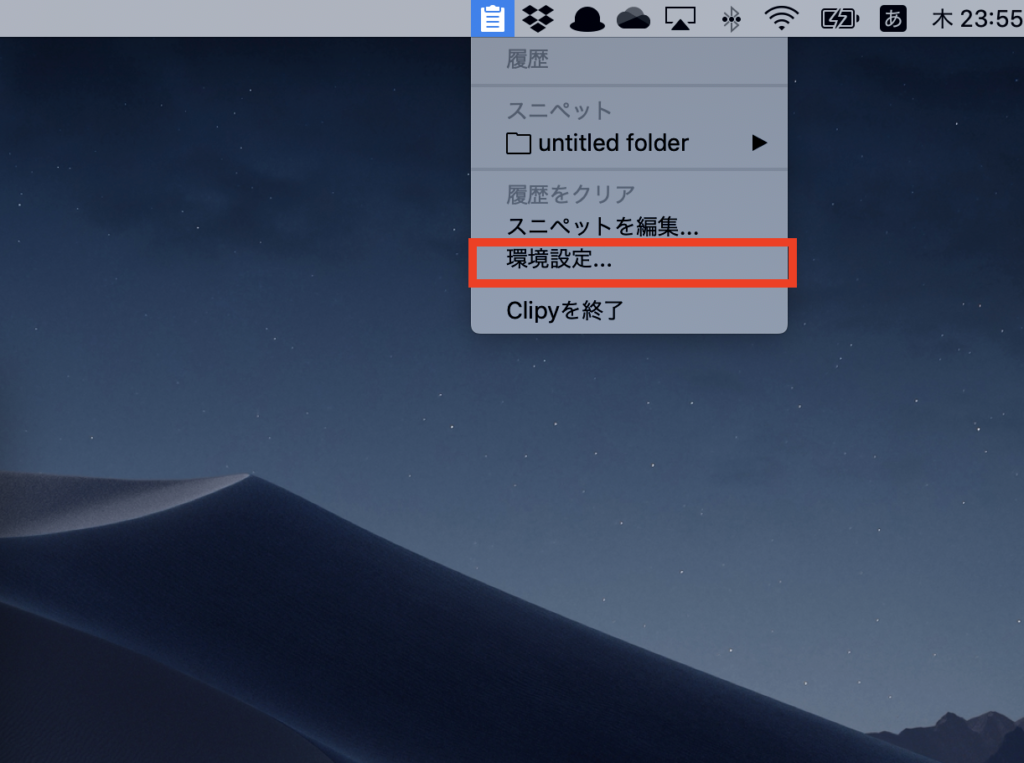コードをコピーしたり、マニュアルを作成するためにネットやドキュメントから記載を引用したり、作業中にちょっとメモしておきたい文章を見つけたりした場合、みなさははどうしますか?いちいちメモツールを開くのって面倒ですよね。そこで今日ご紹介するのは簡単にメモの履歴を残せるツール「Clipy」です。Mac専用ツールで、マックユーザーには必須のアイテムと言えるでしょう。
Clipyの使い方
ダウンロードする
まず、ホームページにいき「ダウンロード」をクリックしましょう。
アプリをダウンロードしてインストールします。Clipyをapplicationの所にドラッグしましょう。
clipyをアプリ一覧からクリックすると「インターネットからダウンロードされたアプリケーションです開いてもよろしいですか?」がでるので「開く」をクリックします。
そして、clipyを「起動する」をクリックしましょう。これでインストール完成です。
アプリを設定する
まず、上部にClipyが起動してあるのでそれをクリックして「環境設定」をクリックしましょう。
まずは「一般」のタグをクリックしましょう。そして記憶する履歴の数で自分のお好みに設定しましょう。今回は「30」で設定します。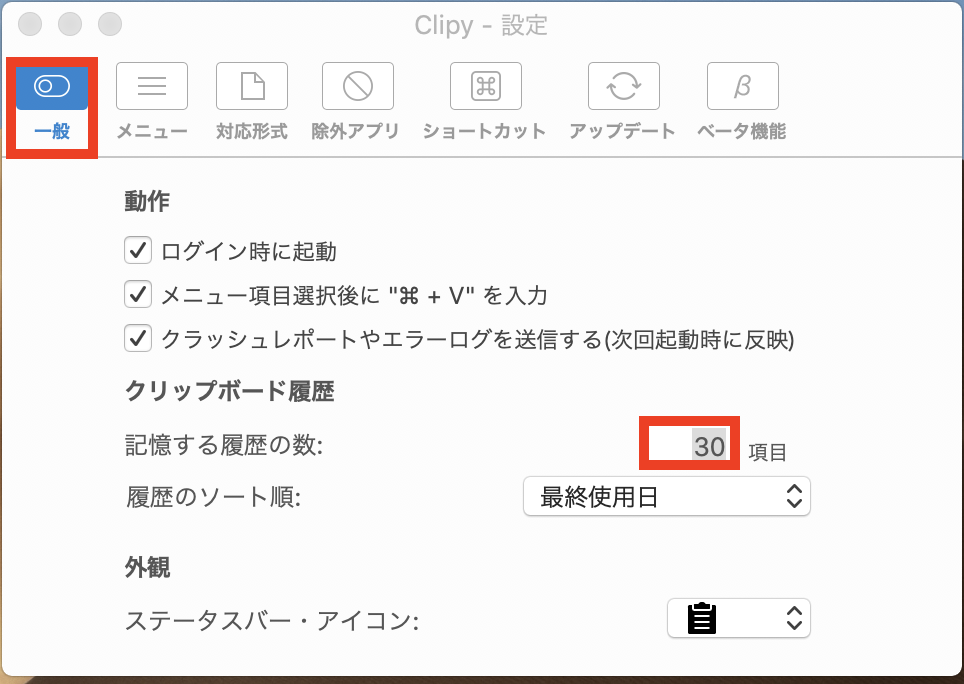
次に「メニュー」のタグをクリックします。その中で項目数を自分の好みで設定しましょう。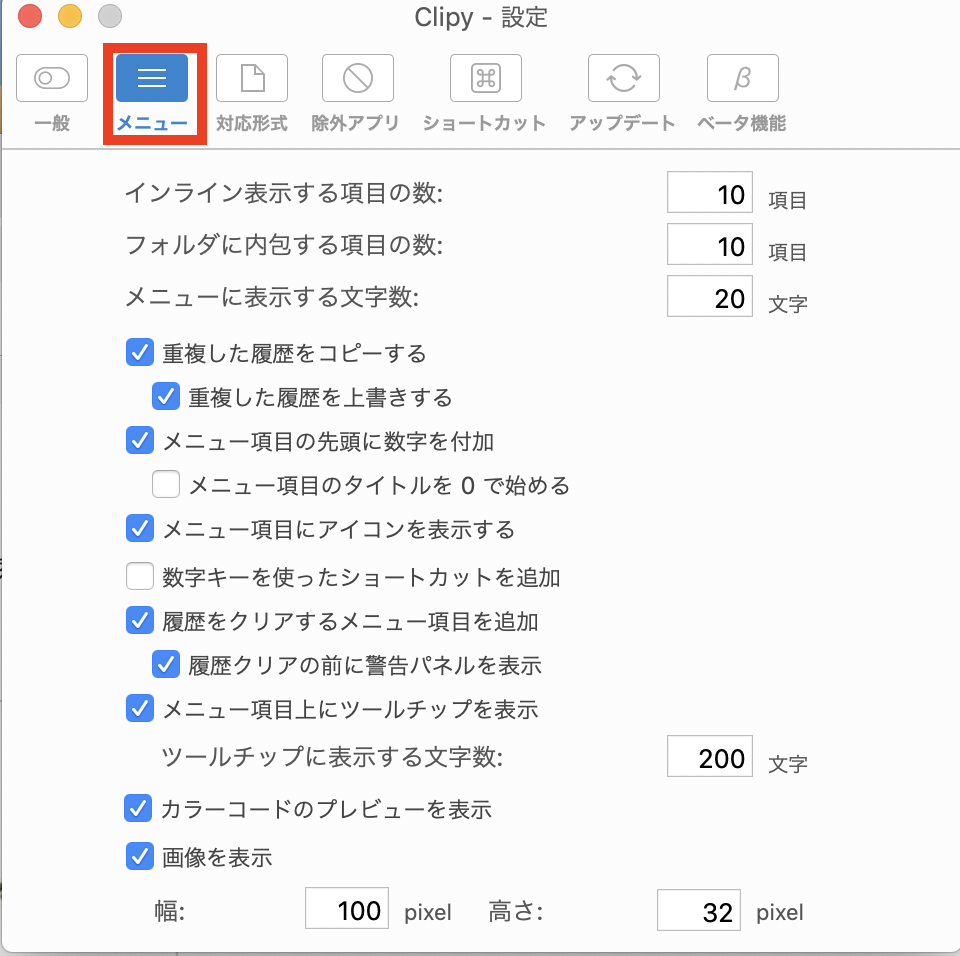
次に「対応形式」をクリックします。基本的に全種類を選択するといいです。
次にショートカットキーを設定します。command、option、shift、controlキーおよび英語キーを利用してショートカットキーを選択します。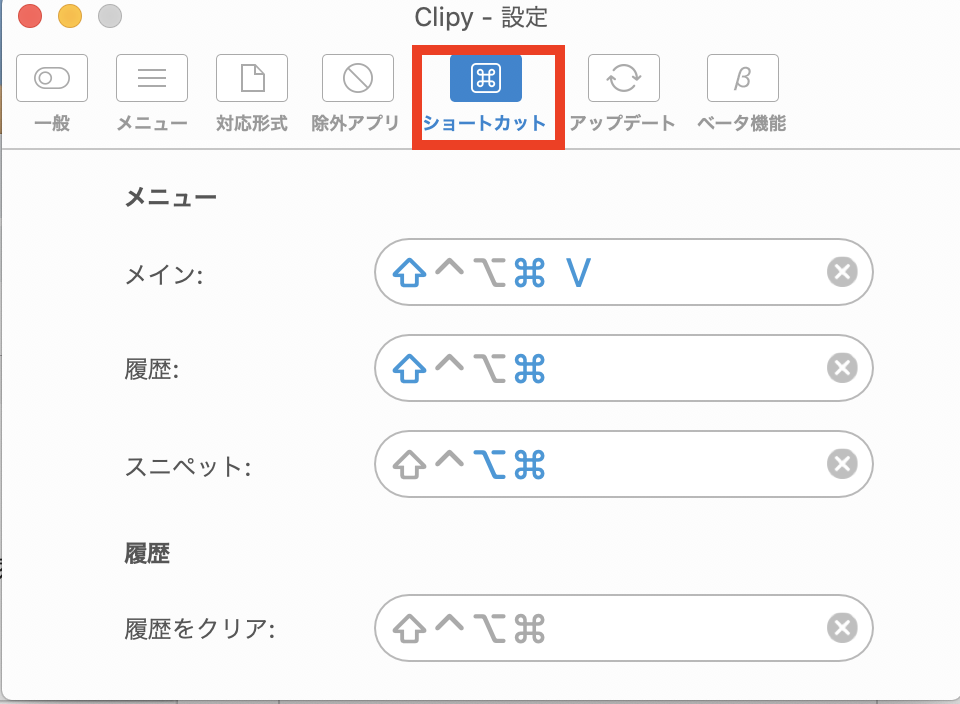
クリップボード履歴をコピーする
それでは早速Clipyを使ってみましょう。試しにWebcliのHPの履歴をコピーします。そして、Clipy表示の画面をみると、WebcliのサイトURLの履歴をみることができました。これを貼り付ければそのサイトをみることができます。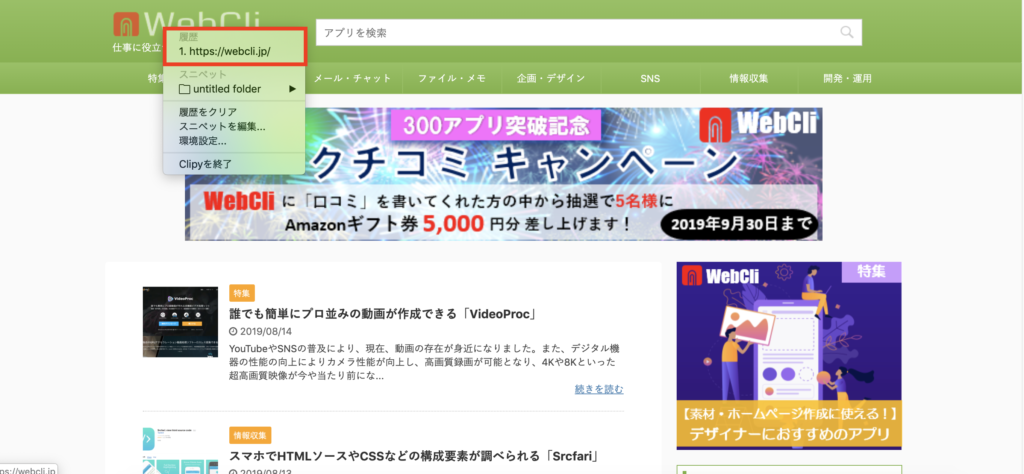
次に、定型文を保存する「スニペッド」機能をみていきます。上述のスニペッド編集をクリックします。そして、自分が考える定型文をスニペッド部分に保存しておきます。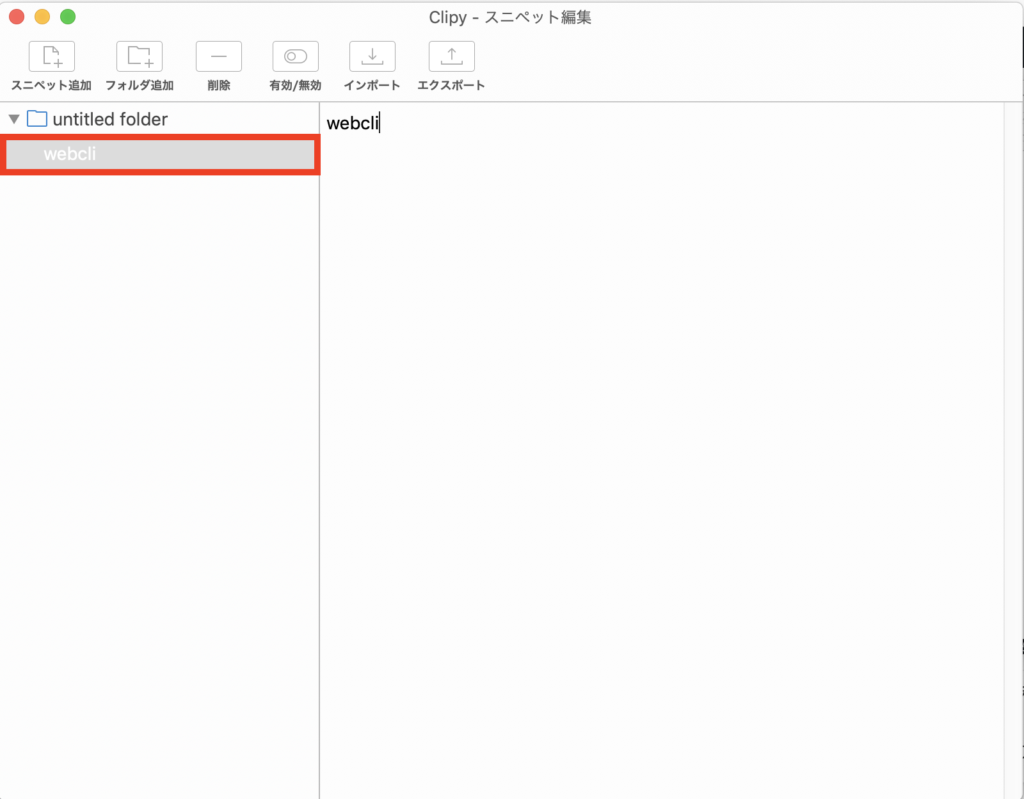
次に、登録したスニペッドをクリックすると事前に登録した定型文が現れます。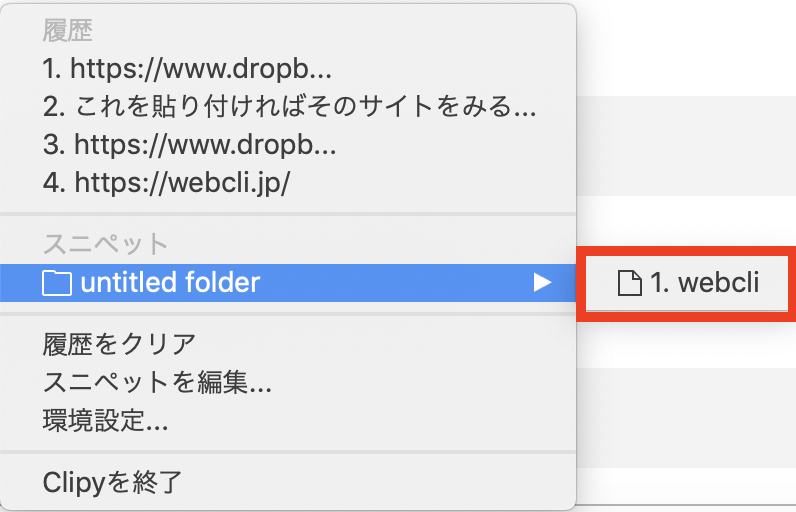
特徴
以前記憶していたサイトやセンテンスを呼び出しそれを貼ることで再表示ができるツールです。ショートカットキー一つで扱うことができるのでかなり便利な機能と言えます。是非ともこの機会にみなさんお使いください。
Clipyの制限
対応OSはMacとなります。Windowsなどの他のOSではご利用いただくことはできません。
Clipyの価格
完全に無料で使用することができます。別途課金などもありませんので是非ともご利用ください。
Clipyのサイト情報
運営会社:Clipy Project
Clipyの評判
レビューを書く | |
コピペを頻繁に使用することから、このclipyをインストールしましたが、コピペが捗ります。Macユーザーは入れておいて損はないアプリです!